שליחה וקריאת הודעות ב- Microsoft Teams
צ'אט מקל עליך לשלוח ולקרוא הודעות, כך שתוכל לשתף במהירות מידע עם חברי הצוות שלך.
שליחת הודעה
-
בחר צ'

-
הקלד את השם או השמות בשדה אל בחלק העליון של הצ'אט החדש.

-
חבר את ההודעה שלך בתיבה בחלק התחתון של הצ'אט. כדי לפתוח את אפשרויות העיצוב, בחר עיצוב

כשתהיה מוכן, בחר שלח 
שליחת הודעות נוספות
לאחר הצ'אט התחיל (קבוצה או אחד על אחד), פשוט בחר אותו ברשימת הצ'אטים כדי לפתוח אותו ולאחר מכן שלח הודעות נוספות.
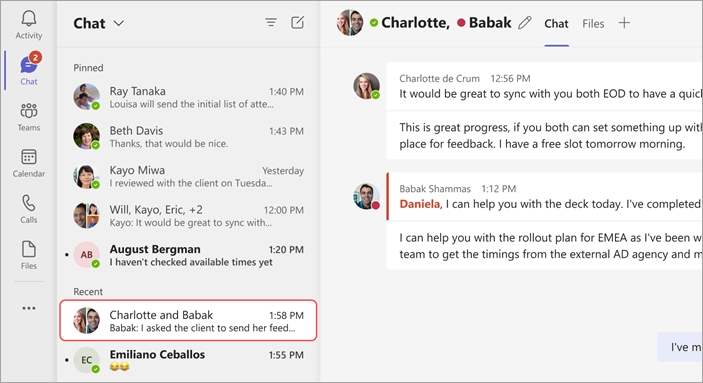
עריכה או מחיקה של הודעה שנשלחה
כדי למחוק הודעה ששלחת לצ'אט או לערוץ, עבור אל ההודעה ובחר אפשרויות נוספות 

כדי לערוך הודעה, בחר אפשרויות נוספות 


סימון הודעה כהודעה שלא נקראה
אם תרצה לזכור לקרוא הודעה מאוחר יותר, תוכל לסמן אותה כהודעה שלא נקראה. עבור לחלק העליון של ההודעה ובחר אפשרויות נוספות ולאחר 
אמור עוד באמצעות תגובה
באפשרותך להגיב במהירות לכל הודעה באמצעות תגובת Emoji. עבור ההגדרה המלאה, רחף מעל הודעה ובחר את ההודעה הרצויה. לאחר מכן, תראה אותה מופיעה בפינה השמאלית העליונה של ההודעה.
כדי להתאים אישית את תגובות ברירת המחדל שלך, ולקבלת מידע נוסף על Emoji, ראה שליחת Emoji, GIF או מדבקה ב- Microsoft Teams.
שיפור הקריאות
אם עליך לתרגם או להקריא טקסט בקול רם, נסה את האפשרויות הבאות:
שליחת הודעה
הקש על 


כאשר אתה מקבל פעולה, קיימות מספר פעולות שתוכל לבצע על ההודעה.
סימון הודעה כהודעה שלא נקראה או נשמרה
אם תרצה לזכור לקרוא הודעה מאוחר יותר, תוכל לסמן אותה כהודעה שלא נקראה או כהודעה שנשמרה. עבור הודעות צ'אט, לחץ והחזק את ההודעה ובחר שמור הודעה זו או סמן כהודעה שלא נקראה.
הוספת תגובת Emoji להודעה
באפשרותך להגיב במהירות לכל הודעה באמצעות תגובת Emoji. הקש והחזק את ההודעה שברצונך להוסיף לה תגובה. לאחר מכן בחר את התגובה הרצויה והיא תופיע בפינה השמאלית העליונה של ההודעה.










